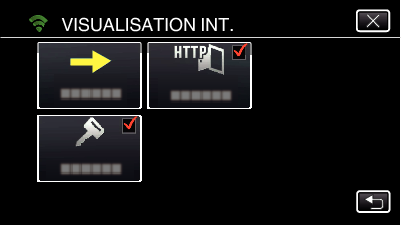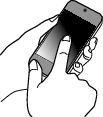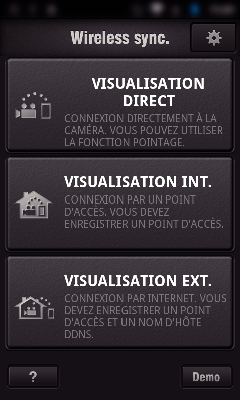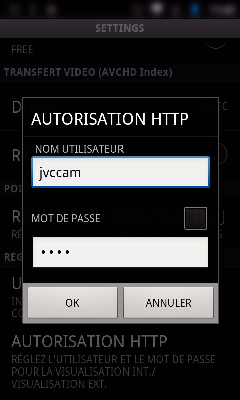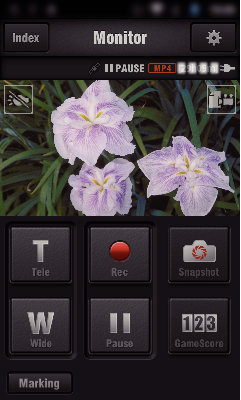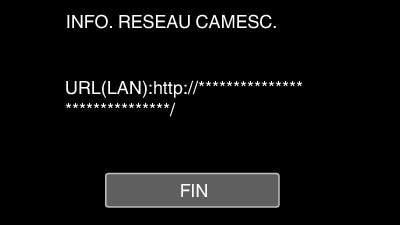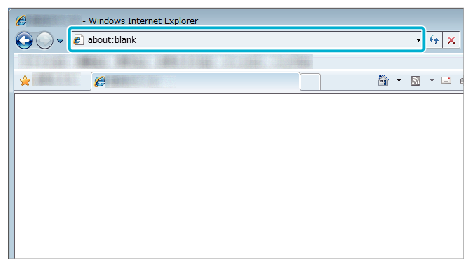Raccordez le routeur LAN sans fil à domicile, la caméra et le téléphone intelligent (ou ordinateur) par un point d’accès sans fil.
À partir d’une connexion avec un téléphone intelligent (ou un ordinateur), vous pouvez surveiller les images capturées par la caméra.
-

- Utiliser Wi-Fi (GC-PX100)
-
Surveillance des images par le biais d’un point d’accès à domicile (VISUALISATION INT.)
Surveillance des images par le biais d’un point d’accès à domicile ( VISUALISATION INT. )
L’enregistrement de vidéos et de photos peut de faire pendant la surveillance.
Lorsque “FORMAT ENR. VIDÉO” est réglé à “AVCHD”, la qualité du vidéo enregistré est XP.
Lorsque “FORMAT ENR. VIDÉO” est réglé à “MP4/MOV”, la qualité du vidéo enregistré est 360p.
La taille de la photo saisie est 1280X720.
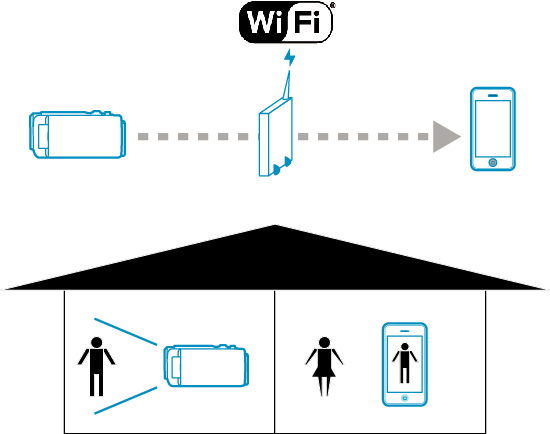
Attention
Cette fonction n’a pas été conçue pour la prévention des désastres et du crime.
Pour éviter d’oublier d’éteindre l’alimentation, cette unité s’éteint automatiquement après 10 jours de fonctionnement en continu.
Lorsque vous n’assurez pas la surveillance à partir d’un téléphone intelligent (ou d’un ordinateur), la mise au point de la caméra reste fixe.
Même lors de la surveillance à partir d’un téléphone intelligent (ou un ordinateur), la mise au point de la caméra reste fixe si elle n’est pas utilisée pendant plus de 3 heures. (La mise au point fonctionne à nouveau lorsque la caméra est utilisée.)
Ce dont vous avez besoin
Téléphone intelligent ou ordinateur Windows
Routeur LAN sans fil (utiliser un produit qui a un logo de certification Wi-Fi)
Remarque
Selon le routeur LAN sans fil utilisé et la puissance du signal, vous pouvez rencontrer des problèmes de connexion ou des connexions lentes.
Méthode de fonctionnement
1Connectez la caméra au point d’accès (routeur LAN sans fil).
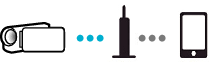
Connectez la caméra au point d’accès par l’une des méthodes ci-dessous.
Enregistrement Wi-Fi Protected Setup (WPS)
Suivez les étapes indiquées ci-dessous si le point d’accès (routeur LAN sans fil) utilisé prend en charge le WPS.
Cherchez le point d’accès et sélectionnez-le dans la liste.
Sélectionnez le nom (SSID) du point d’accès (routeur LNA sans fil) et le mot de passe à l’avance.
D’autres méthodes, telles que “l’enregistrement manuel” et “l’enregistrement NIP WPS” sont aussi disponibles. Veuillez vous référer au lien suivant pour obtenir plus de détails.
2Connecter le téléphone intelligent (ou l’ordinateur) au point d’accès (routeur LAN sans fil).
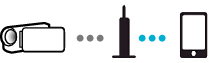
Connectez le téléphone intelligent (ou l’ordinateur) au point d’accès (routeur LAN sans fil) à domicile.
Pour obtenir de plus amples renseignements sur les connexions, veuillez vous référer aux manuels d’instruction de l’appareil en cours d’utilisation ou du routeur LAN sans fil.
Ce réglage n’est pas nécessaire si le téléphone intelligent (ou l’ordinateur) a déjà été connecté au point d’accès (routeur LAN sans fil) à domicile.
3Surveillez les images en connectant le téléphone intelligent et la caméra

Installez “Wireless sync.” sur le téléphone intelligent à l’avance.

_IZYUILvdsdgwox.png)
_UJDCILkrscevgk.png)
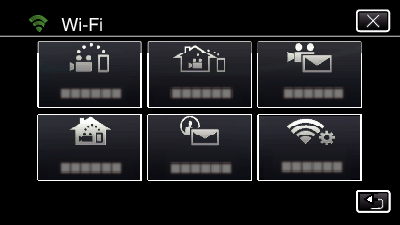
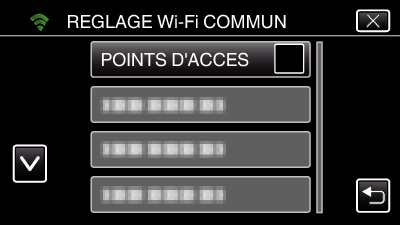
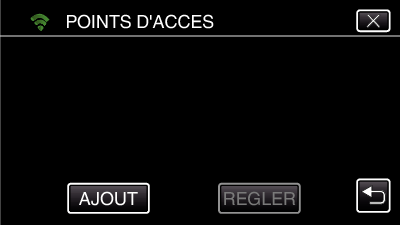
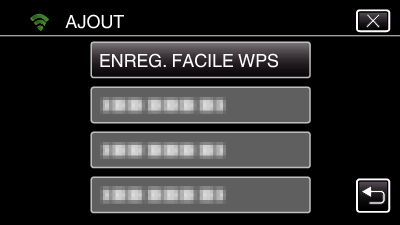
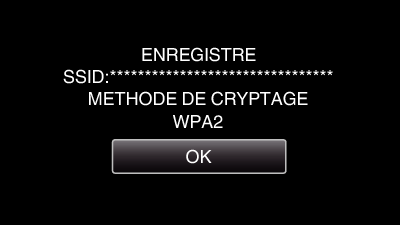
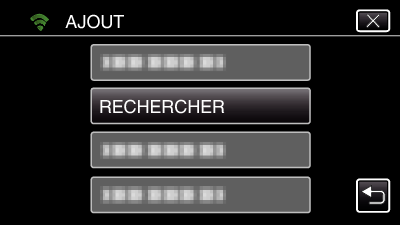
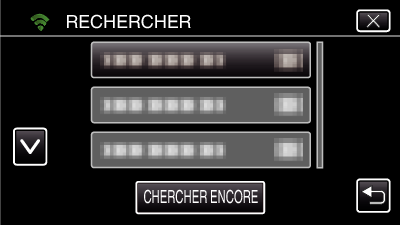
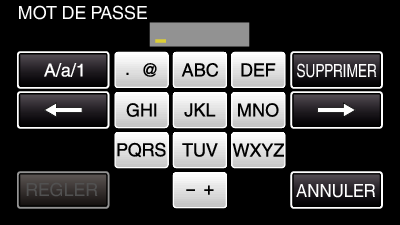
 ).
).